如何高效清理电脑C盘的无用文件(清理电脑C盘,释放磁盘空间提升电脑速度)
236
2024 / 07 / 21
随着时间的推移,电脑C盘内的无用文件会逐渐堆积,占据宝贵的存储空间,并影响电脑的运行速度和性能。为了保持电脑的良好状态,我们需要定期清理C盘中的无用文件。本文将介绍一些高效的方法和工具,帮助你轻松清除电脑C盘中的无用文件,提升系统性能。
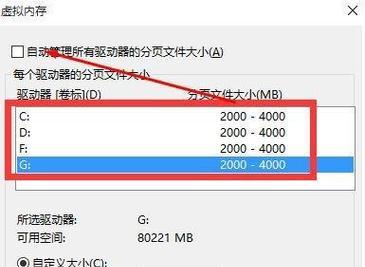
了解无用文件的种类及对电脑的影响
无用文件包括临时文件、垃圾文件、缓存文件等,它们可能产生于系统运行、软件安装、网络浏览等过程中。这些无用文件占据了C盘的存储空间,并可能导致电脑运行缓慢、卡顿或系统崩溃。
使用系统自带工具进行清理
Windows系统自带了“磁盘清理”工具,可以扫描并删除C盘中的临时文件、回收站垃圾等。打开“磁盘清理”工具,选择C盘并勾选需要清理的项目,然后点击“确定”进行清理。

使用第三方清理工具进行深度清理
除了系统自带工具,还有一些第三方工具可以更全面地清理电脑C盘。例如,CCleaner、WiseDiskCleaner等工具可以扫描并删除更多类型的无用文件,同时提供更多的清理选项和自定义功能。
清理浏览器缓存和历史记录
浏览器缓存和历史记录也是C盘无用文件的一部分。打开浏览器设置,找到清理缓存和历史记录的选项,并执行清理操作。这将释放存储空间,并使浏览器运行更快。
删除不常用的软件和文件
查找并删除C盘中不常用的软件和文件,可以进一步释放存储空间。在控制面板中找到“程序和功能”选项,卸载那些你不再需要的软件。删除一些大型无用文件也会有助于清理C盘。
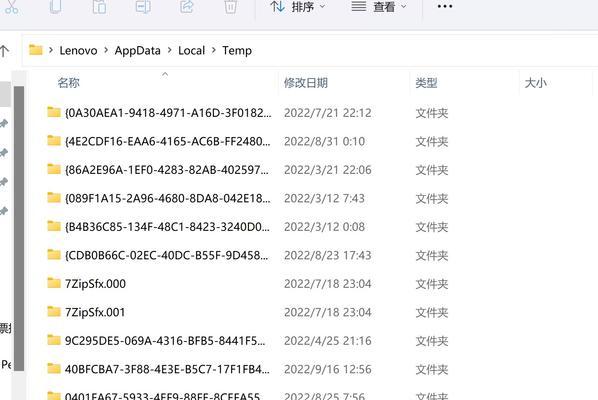
清理系统日志文件
系统日志文件记录了电脑的运行日志和错误信息,但随时间积累起来会占据较多的存储空间。打开“事件查看器”,找到并清理不必要的日志文件,以释放存储空间。
清除垃圾档案和回收站
垃圾档案和回收站中的文件也会占据C盘的存储空间。定期清空回收站,并使用专业的垃圾文件清理工具来扫描并删除C盘中的垃圾档案,可以有效释放存储空间。
优化系统磁盘碎片
磁盘碎片是指文件在硬盘上不连续存储的情况,会导致文件读取速度变慢。通过运行系统自带的“磁盘碎片整理”工具或第三方磁盘优化工具,可以将碎片文件整理并提升磁盘读取速度。
定期清理无用文件的重要性
定期清理电脑C盘中的无用文件非常重要,它可以使电脑保持高效运行,并延长电脑的使用寿命。建议每隔一段时间,对C盘进行全面的清理和优化。
备份重要文件和数据
在清理C盘之前,务必备份重要文件和数据。有时候我们可能会误删一些重要文件,备份可以帮助我们避免数据丢失。
注意清理过程中的风险
在清理C盘的过程中,需要谨慎操作,以免删除了重要的系统文件或个人数据。在使用第三方工具时,建议先了解其安全性和可靠性,并阅读相关的使用指南。
定期检查清理效果并优化设置
清理C盘后,可以检查C盘的可用空间,确认清理效果。同时,可以优化系统设置,例如关闭不必要的自动更新、减少开机启动项等,以提升电脑性能。
清理其他磁盘以保持整体性能
除了C盘,其他磁盘上的无用文件也应定期清理。这些文件同样会占据存储空间,并可能影响整体系统性能。
多方面考虑电脑性能优化策略
除了定期清理C盘无用文件,还可以采取其他措施来优化电脑性能。例如升级硬件、优化软件设置、安装杀毒软件等,都可以对电脑的性能产生积极影响。
通过本文介绍的方法和工具,我们可以高效地清除电脑C盘中的无用文件,提升系统性能。定期清理C盘是保持电脑运行良好状态的重要步骤,希望本文的内容能对你有所帮助。
